
Obsah:
- Autor John Day [email protected].
- Public 2024-01-30 11:59.
- Naposledy zmenené 2025-01-23 15:06.
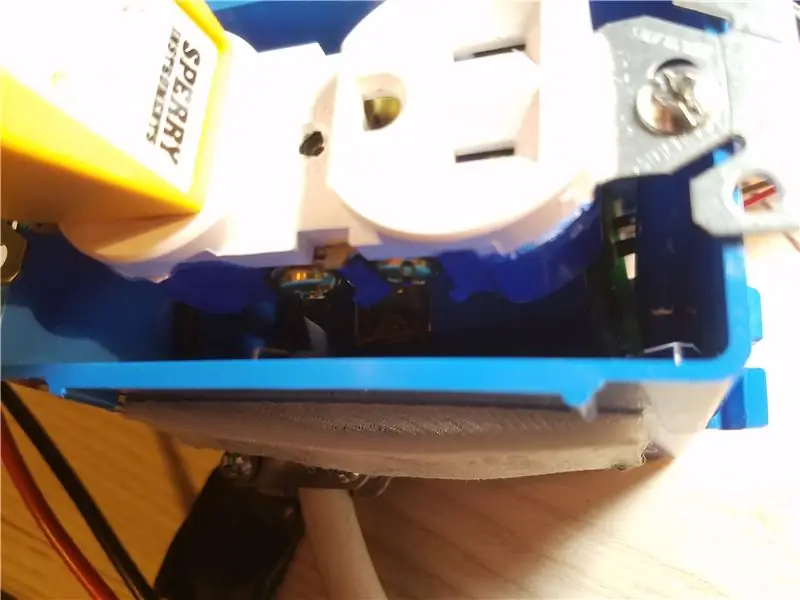

Môj priateľ je vedec, ktorý robí experimenty veľmi citlivé na teplotu a vlhkosť vzduchu. V inkubátorovej miestnosti je malý keramický ohrievač, ale termostat ohrievača nebol dostatočne presný, dokázal udržať teplotu iba do 10-15 stupňov.
Komerčné zariadenia, ktoré zaznamenávajú teplotu a vlhkosť, môžu byť dosť drahé a získavanie údajov zo zariadenia môže byť náročné. Navyše nemôžu ovládať teplotu, iba zaznamenávať údaje. Opýtal sa, aké ťažké by bolo postaviť zariadenie, ktoré by dokázalo presne ovládať ohrievač pomocou relé pri zaznamenávaní teploty a vlhkosti. Znelo to dosť jednoducho.
Chystáme sa do ESP8266, relé, DHT22 a nejakej online platformy IoT a vyrážame.
Krok 1: Spotrebný materiál
Tento projekt používa niekoľko dodávok, všetky sú celkom bežné a možno ich už dnes máte poruke. Tu je úplný zoznam toho, čo som použil, môžete sa podľa potreby prispôsobiť tak, aby zodpovedali potrebám vášho projektu.
- ESP8266 ESP-01 (alebo podobná doska ESP8266)
- Snímač teploty a vlhkosti DHT-22
- Regulátor variabilného napätia LM317 (alebo by bol jednoduchšie štandardný regulátor 3,3 V)
- Relé vysokého prúdu 5 V (začal som s 10 A, ale do 2 dní som ho vypol)
- Rôzne odpory a kondenzátory
- Prepojovacie vodiče
- Štandardná elektrická zásuvka a kryt
- Elektrická skrinka na gang
- Starý USB konektor s adaptérom
- Stará elektrická zástrčka
Pri spätnom pohľade by použitie NodeMCU namiesto ESP-01 dávalo oveľa väčší zmysel. V tej dobe som ešte nemal, takže som si vystačil s tým, čo som mal po ruke.
Krok 2: Výstavba zásuvky

Aj keď som technicky začal s mikrokontrolérom a kódom, dáva zmysel začať najskôr so sieťovou zásuvkou. Na tento projekt som použil jednu gang box, štandardnú 2-zásuvkovú zásuvku a napájací kábel zo starej rozvodky.
Elektrická zásuvka sa zapojí tak, že sa dva biele vodiče spoja a spoja dva uzemňovacie vodiče. Dva čierne drôty prechádzajúce hornou stranou relé. Uistite sa, že ste svorky dobre zaskrutkovali a žiadny z prameňov sa neskratoval, na drôty som dal malú spájku, aby stojany zostali pohromade.
Buďte opatrní pri vysokom napätí a dvakrát skontrolujte každé pripojenie. Na drôtené pľúca je dobré dať elektrickú pásku, aby sa vám nekrútili
Krok 3: Dizajn curciutu
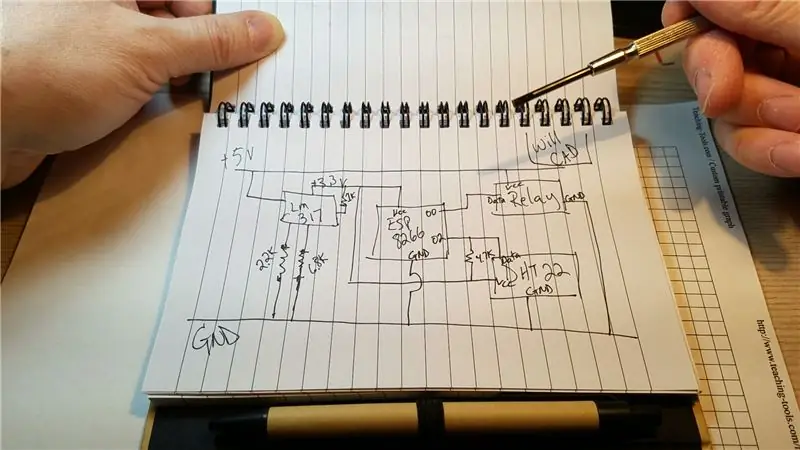

Obvod je celkom jednoduchý, ale ak používate ESP-01 tak, ako som to urobil ja, budete musieť pridať regulátor napätia, aby ste získali 3,3 V. Štandardné relé vyžadujú 5 V, takže budete potrebovať lištu 3,3 V a 5,0 V.
Môj obvod používal regulátor napätia LM317 so sadou odporov na získanie konštantnej lišty 3,3 V, klepnutím na USB 5 V napájam relé. Ak budete napájať malý priestorový ohrievač, existujú relé 3,3 V, ale nie pre relé s vysokým prúdom.
DHT22 vyžaduje 4,7k výsuvný odpor.
Krok 4: Spájkujte dosku




Rozložte a spájkujte všetky komponenty. To môže byť trochu zložité, ale vopred naplánujte stopy kusom milimetrového papiera.
Na napájaciu zástrčku som použil dosku USB, ale bola dosť slabá a namiesto nej som nahradil dvoma kolíkovými konektormi. Na dosku som použil dve samičie hlavičky a dva kolíkové kolíkové kolíky som spájkoval priamo so starou zástrčkou USB. Toto sa ukázalo byť spoľahlivejšie a spoľahlivejšie. Farby zapojenia USB sú:
Čierny GroundRed 5V
Tiež som použil mužské hlavičky na odhalenie pinov DHT22 a Relay na mojej perfboarde, aby som ich spojil so štandardnými prepojovacími vodičmi.
Každý pin, napájací a uzemňovací konektor označte pre prípad, že sa neskôr odpojí.
Krok 5: Namontujte obvodovú dosku



Na bočnú stranu skrinky spojky namontujte dosku plošných spojov pomocou skrutiek a/alebo horúceho lepidla. Uistite sa, že je umiestnenie umiestnené tak, aby sa prepojovacie vodiče dostali okolo vášho relé namontovaného vo vnútri skrinky a aby ste mohli ľahko zapojiť napájací konektor.
Pripojte k snímaču DHT22 prepojovací kábel so zmršťovaním za tepla s dĺžkou zodpovedajúcou vašej situácii. Moja mala asi 8 palcov. Namiesto toho som použil nejaký kábel CAT5, aby sa vodiče dali mierne ohnúť a boli voľne stojace.
Krok 6: Arudino kód
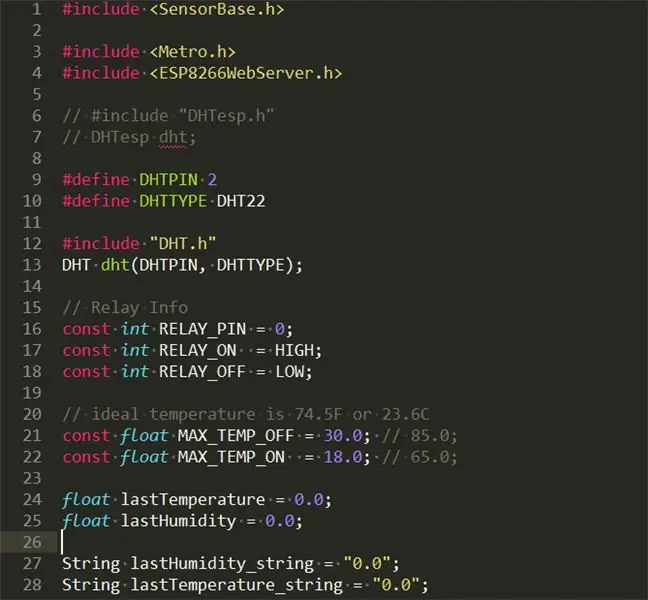
Kód Arduino používa moju triedu SensorBase, ktorá je k dispozícii na mojej stránke Github. Môj kód SensorBase nemusíte používať. Môžete písať priamo na server MQTT a Thingspeak.
Tento projekt ponúka tri kľúčové softvérové funkcie:
- Lokálny webový server na nastavovanie a zobrazovanie hodnôt
- Vzdialený server MQTT na odosielanie a ukladanie údajov
- Hlavný panel Thingspeak na vykresľovanie údajov
Môžete použiť jednu alebo viac z týchto funkcií. Podľa potreby upravte kód. Toto je konkrétna sada kódu, ktorú som použil. Budete musieť upraviť heslá a kľúče API.
- Kód základne senzora na Github.
- Laboratórny kód na Github.
Krok 7: Informačný panel Thingspeak
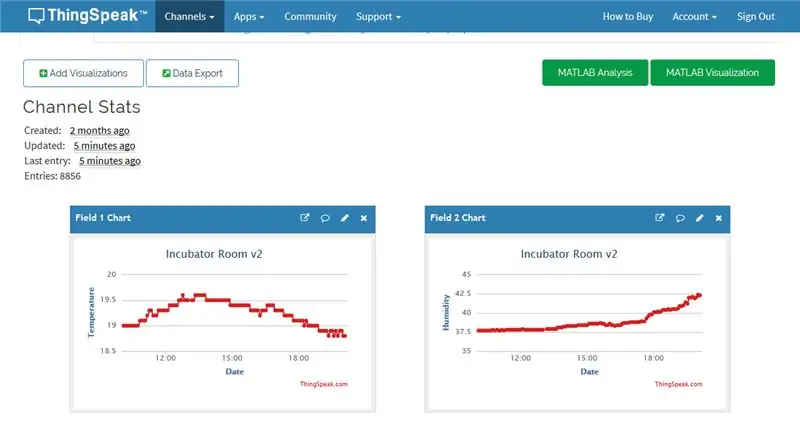
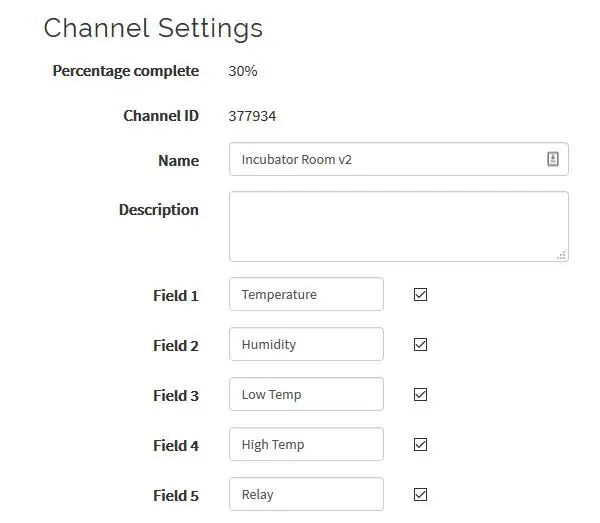
Založte si bezplatný účet Thingspeak a definujte nový informačný panel. Budete musieť použiť rovnaké poradie položiek, ako som uviedol nižšie, na názvoch nezáleží, ale na poradí záleží.
Ak chcete pridať alebo odstrániť položky, upravte parametre Thingspeak v kóde Arduino. Je to celkom jednoduché a dobre zdokumentované na ich webových stránkach.
Krok 8: Nastavenie CloudMQTT
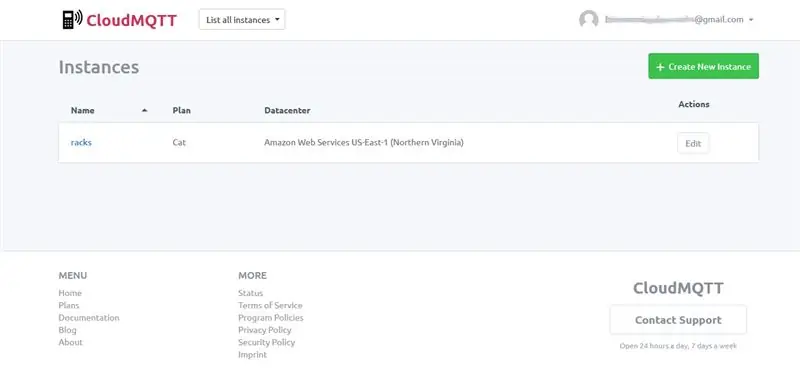
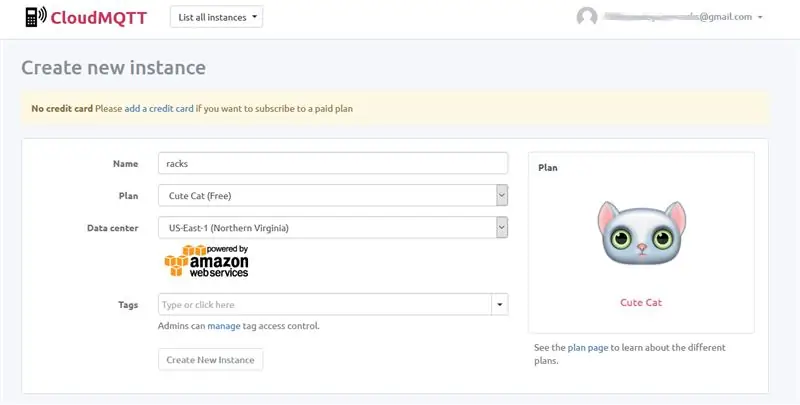
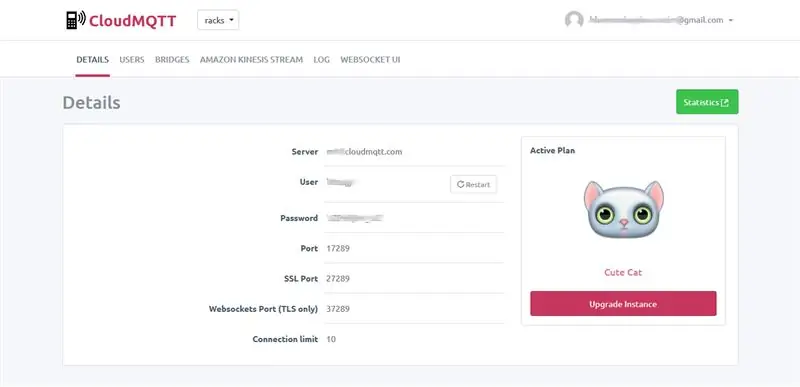
Fungovala by akákoľvek služba MQTT alebo podobná služba internetu vecí, ako je Blynk, ale pre tento projekt som sa rozhodol použiť CloudMQTT. CloudeMQTT som v minulosti používal na mnoho projektov a keďže tento projekt bude odovzdaný priateľovi, má zmysel vytvoriť si nový účet, ktorý je možné aj prenášať.
Vytvorte si účet CloudMQTT a potom vytvorte novú „inštanciu“, zvoľte veľkosť „Cute Cat“, pretože ju používame iba na ovládanie, bez protokolovania. CloudMQTT vám poskytne názov servera, používateľské meno, heslo a číslo portu. (Upozorňujeme, že číslo portu nie je štandardným portom MQTT). Preneste všetky tieto hodnoty do svojho kódu ESP8266 na zodpovedajúcich miestach a zaistite, aby bol prípad správny. (vážne, skopírujte/prilepte hodnoty)
Panel „Websocket UI“na serveri CloudMQTT môžete použiť na zobrazenie pripojení vášho zariadenia, stlačení tlačidiel a v zvláštnom prípade, že sa vám zobrazí chyba, chybové hlásenie.
Tieto nastavenia budete potrebovať aj pri konfigurácii klienta Android MQTT, preto si v prípade potreby poznamenajte hodnoty. Našťastie zadanie hesla do telefónu nie je príliš komplikované. V CloudMQTT to nemôžete nastaviť.
Krok 9: Záverečné testovanie

Teraz musíme otestovať konečné zariadenie.
Predtým, ako čokoľvek otestujete, dvakrát skontrolujte KAŽDÝ vodič a pomocou multimetra v režime kontinuity sledujte všetky vodiče. Uistite sa, že je všetko prepojené tam, kde si myslíte, že je to prepojené. Pretože relé izoluje vysoké napätie od nízkeho napätia, nemusíte sa starať o skratovanie vášho mikrokontroléra.
Použil som jednoduchý tester obvodov elektrikára, aby som overil, či je všetko správne zapojené na strane vysokého napätia, a fungovalo to dobre aj na testovanie môjho relé.
Pridajte svoj ESP2866 do svojej siete Wi -Fi pripojením k zariadeniu prostredníctvom telefónu alebo prenosného počítača. Používa štandardnú knižnicu WifiManager a na svojej stránke Github má všetku potrebnú dokumentáciu.
Pomocou žiarovky som umiestnil senzor DHT22 vedľa žiarovky a zapojil lampu do zásuvky. To umožnilo rýchle zahriatie teploty, čo spustilo relé na vypnutie žiarovky a opakovanie postupu. To bolo veľmi užitočné pri testovaní všetkého, vrátane môjho wifi pripojenia.
Vaše zariadenie by malo správne zapnúť relé, keď je teplota príliš nízka, a vypnúť ho, keď teplota dosiahne vysokú hodnotu. Pri mojom testovaní sa nám to podarilo udržať teplotu nášho laboratórneho priestoru do 1 stupňa Celzia 24 hodín denne.
Odporúča:
Diaľkovo ovládané auto - ovládané pomocou bezdrôtového ovládača Xbox 360: 5 krokov

Diaľkovo ovládané auto - ovládané pomocou bezdrôtového ovládača Xbox 360: Toto sú pokyny na zostavenie vlastného diaľkovo ovládaného auta ovládaného pomocou bezdrôtového ovládača Xbox 360
Ako používať snímač teploty DHT11 s teplotou a vlhkosťou Arduino a teplotou tlače: 5 krokov

Ako používať teplotný snímač DHT11 s teplom a vlhkosťou Arduino a teplotou tlače: Senzor DHT11 sa používa na meranie teploty a vlhkosti. Sú to veľmi obľúbení nadšenci elektroniky. Senzor vlhkosti a teploty DHT11 uľahčuje pridávanie údajov o vlhkosti a teplote do vašich projektov elektroniky. Je to za
Kontrola batérie s teplotou a výberom batérie: 23 krokov (s obrázkami)

Kontrola batérie s výberom teploty a batérie: tester kapacity batérie. S týmto zariadením môžete skontrolovať kapacitu batérie 18650, kyseliny a ďalších (najväčšia batéria, ktorú som testoval, je to 6v kyselinová batéria 4,2A). Výsledok testu je v miliampéroch/hodiny. Toto zariadenie vytváram, pretože ho potrebujem kontrolovať
Hudobné spektrum s digitálnymi hodinami a teplotou: 9 krokov (s obrázkami)

Hudobné spektrum s digitálnymi hodinami a teplotou: Sme tu opäť s projektom, ktorý sa vám bude páčiť. Ak radi počúvate hudbu a máte radi vizualitu, tento projekt je pre vás. DIGITÁLNE HODINY HUDBA SPEKTRUM ELEKTRONICKÁ SÚPRAVA S TEPLOTNÝM DISPLEJOM. Jedná sa o elektronickú súpravu. Keď dokončíte pr
LED diódy ovládané teplotou: 6 krokov

LED diódy ovládané teplotou: LED diódy vykonávajú mnoho úloh, ako napríklad indikácia, vytváranie číslic na zobrazovacích doskách a prenos informácií, aké robíme pomocou diaľkového ovládača. LED diódy sú hrdinami elektroniky a v skutočnosti " neopísané " hrdinovia. Nielen to, ale sú široko používané
